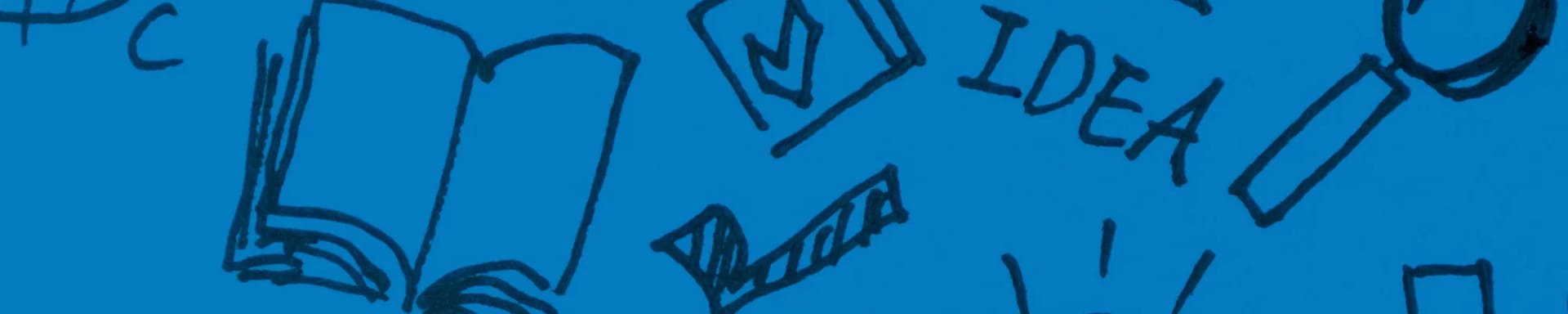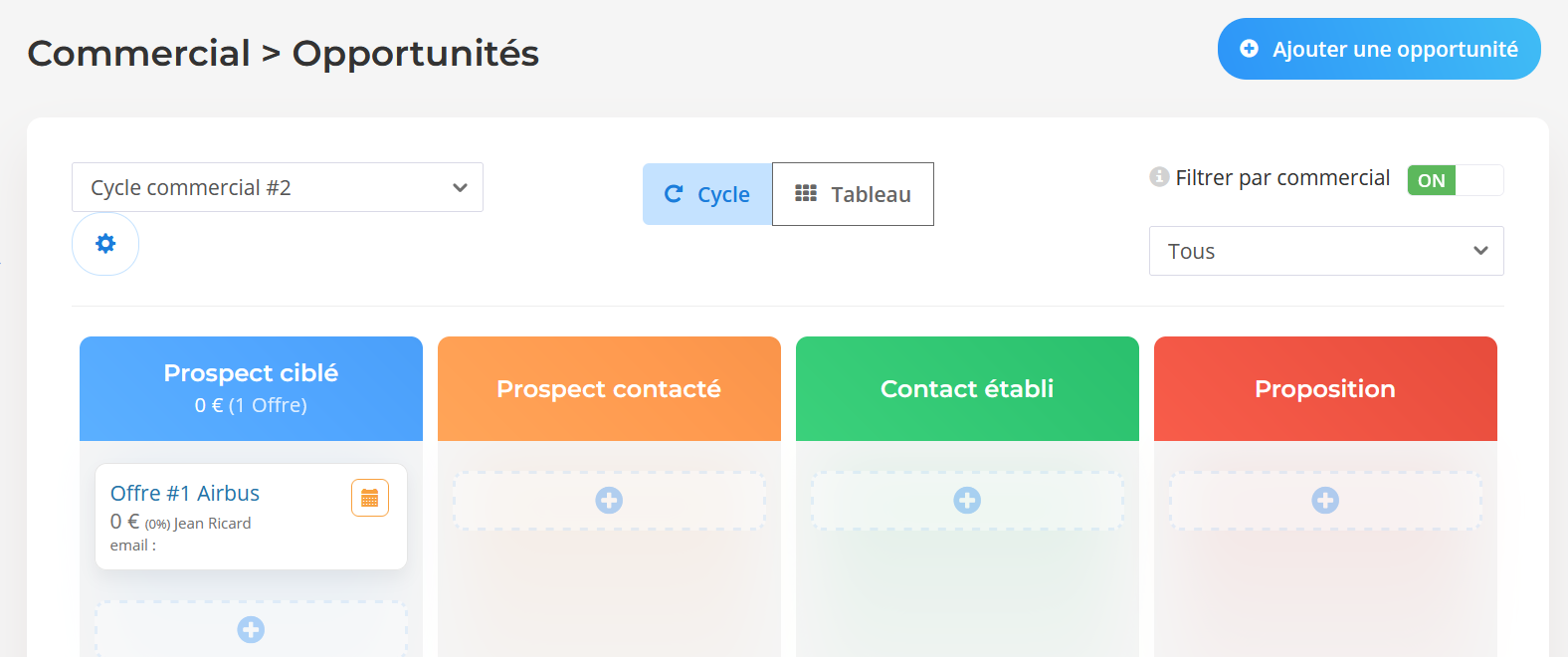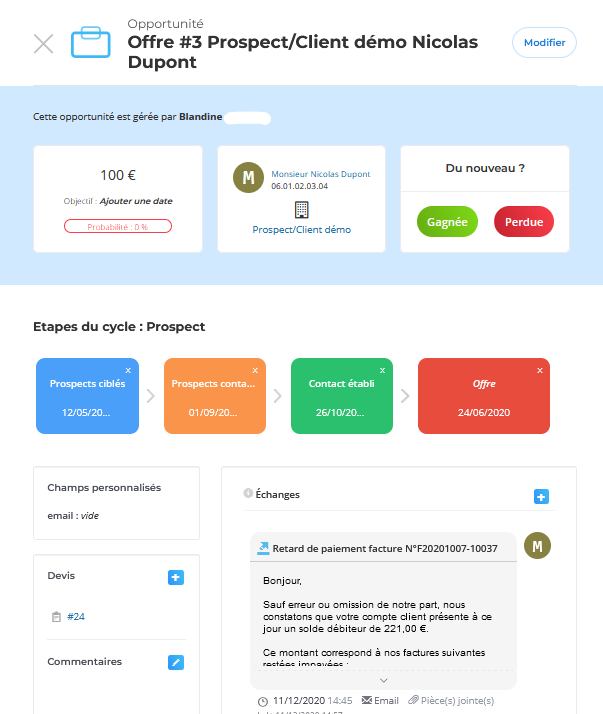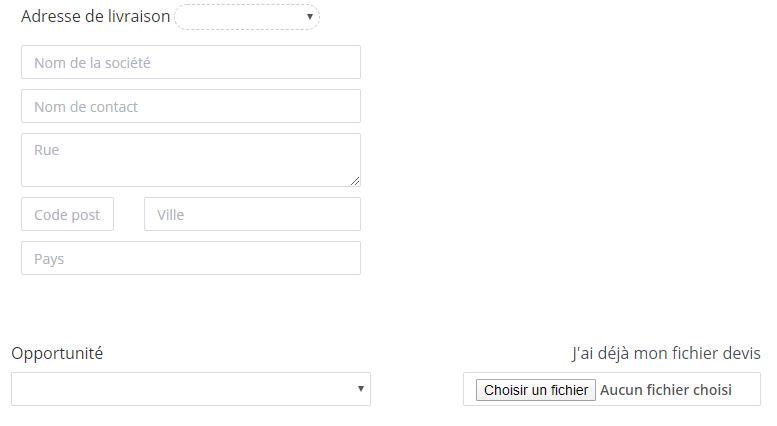Dans la recherche de nouveaux clients, les commerciaux ont souvent recours aux opportunités et aux devis. Découvrez comment les utiliser dans Axonaut !
Comment gérer la prospection dans Axonaut ?
Pour faire des offres à vos prospects, vous pouvez accéder à la partie opportunités depuis le menu Commercial. Il vous permettra de créer différents cycles commerciaux pour centraliser les actions commerciales réalisées. En effet, vous pourrez visualiser en un seul coup d’œil les offres proposées et à quelle étape du tunnel de conversion.
Généralement les Opportunités débouchent sur des Devis. C’est pour cela que vous pouvez maintenant lier les Opportunités aux Devis dans Axonaut !
Lier les Opportunités aux Devis sur Axonaut
1. Rendez-vous dans CRM et Opportunités.
2. Cliquez sur l’opportunité de votre choix.
3. Dans l’édition de l’opportunité, vous trouverez une partie « Devis ». Il vous suffira de cliquer sur le « + ». Axonaut vous proposera l’édition du devis et vous le retrouverez automatiquement dans cette partie :
4. Vous pouvez également créer depuis la création d’un Devis Axonaut. Cela vous permettra de le rattacher à une opportunité déjà existante.
Pour toutes questions supplémentaires, n’hésitez pas à revenir vers nous via l’Axobot en bas à droite. 😉
En savoir plus sur cette thématique :
- Pourquoi faire un devis ?
- Top 20 des meilleurs logiciels de devis et factures
- La fonctionnalité opportunités se renouvelle
- Qu’est-ce qu’une opportunité d’affaire ?
- Fichier client : le pilier de la réussite pour les employés
- Comment bien prospecter ?
- Les champs personnalisés dans Axonaut
- Suivi client : comment l’améliorer ?